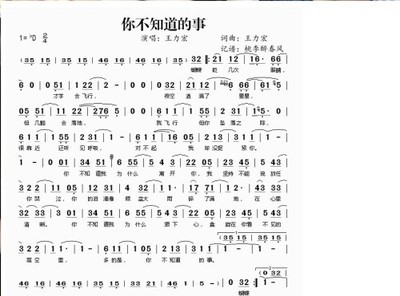教你怎么设置个性QQ账号,可以显示在主界面并且可以被人以个性账号搜索添加你的QQ。
你不知道的QQ运用技巧:[2]如何设置个性账号――工具/原料腾讯QQ软件你不知道的QQ运用技巧:[2]如何设置个性账号――方法/步骤
你不知道的QQ运用技巧:[2]如何设置个性账号 1、
打开QQ主面板,双击你的QQ昵称。
你不知道的QQ运用技巧:[2]如何设置个性账号 2、
接着就进入了详细信息面板,如下图所示,点击图中的“笔”的样式。
你不知道的QQ运用技巧:[2]如何设置个性账号 3、
然后进入了我的QQ中心主页,如下图中的“邮箱辅助账号”以及“手机辅助账号“这两项绑定其中一项或者两项,就是所要设置的个性账号了。
你不知道的QQ运用技巧:[2]如何设置个性账号_个性用户名
你不知道的QQ运用技巧:[2]如何设置个性账号 4、
笔者这里用邮箱做个示范,在这里你可以申请或创建一个你想要显示的邮箱,因为这就是你将要在QQ上显示的个性账号。
你不知道的QQ运用技巧:[2]如何设置个性账号 5、
如下图,绑定邮箱成功之后点击图中的设置。
你不知道的QQ运用技巧:[2]如何设置个性账号 6、
然后选择你想要的邮箱账号,点击确定。
你不知道的QQ运用技巧:[2]如何设置个性账号_个性用户名
![你不知道的iphone技巧 你不知道的QQ运用技巧 [2]如何设置个性账号](http://img.aihuau.com/images/b/03530603/5315030603531357654759.jpg)
你不知道的QQ运用技巧:[2]如何设置个性账号 7、
最后如下图所示,账号显示就变成了你更改之后的个性账号了。他人添加你的QQ时也可以用该个性账号。
你不知道的QQ运用技巧:[2]如何设置个性账号――注意事项若是本经验帮到您了,请动动您的手指投票评论或点击有得支持,O(∩_∩)O谢谢!
 爱华网
爱华网